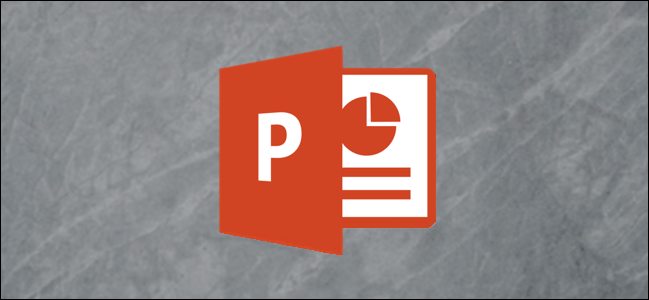Počas prezentácie mix rôznych médiítypy udržujú veci zábavné a dobre umiestnený animovaný GIF nie je výnimkou. Môžete ich použiť na sprostredkovanie správy, predvádzanie aktivity, upútanie pozornosti publika alebo iba pridanie nejakého humoru.
Vložte GIF v programe PowerPoint
Vloženie GIF do snímky PowerPoint je rovnako jednoduché ako vloženie akéhokoľvek iného obrázka. Choďte do toho a nájdite GIF, ktorý budete používať. V tomto príklade použijeme tento úžasný Final Fantasy VI GIF.

Ďalej pokračujte a otvorte prezentáciu programu PowerPoint a prejdite na snímku, do ktorej vložíte súbor GIF. Potom prejdite na kartu „Vložiť“ a kliknite na tlačidlo Obrázky.

V okne, ktoré sa otvorí, prejdite na umiestnenie GIF, vyberte ho a potom kliknite na „Vložiť“.

GIF sa teraz objaví na snímke.

V normálnom zobrazení snímky sa zobrazí GIFstatic; až do skutočnej prezentácie nebude animovaný. Aby ste sa uistili, že funguje správne, prejdite na kartu Prezentácia a kliknite na tlačidlo Z aktuálnej snímky (alebo stlačte klávesy Shift + F5).

Teraz by ste mali vidieť GIF v akcii.

Pokiaľ ide o formátovanie, máte rovnaké možnosti ako s bežným obrázkom. Hrajte si s rôznymi možnosťami, kým nebudete mať perfektný GIF pre svoju prezentáciu v PowerPointe!